Trung tam tin hoc tai thanh hoa
Lỗi PowerPoint found a problem with content là gì? Làm sao để khắc phục? Mời bạn tham khảo cách làm trong bài viết hôm nay nhé!
1.Tắt chế độ xem được bảo vệ trên PowerPoint
Chế độ xem được bảo vệ của PowerPoint hay còn gọi là Protected View. Chế độ này sẽ bảo vệ người dùng khỏi những tệp có chứa nội dung độc hại. Do đó khi nhận thấy tệp có thể chứa nội dung gây hại thì tính năng này sẽ kích hoạt và ngăn bạn mở tệp. Nếu bạn biết chắc trong tệp không có gì nguy hiểm và đã thử quét bằng Microsoft Defender nhưng vẫn an toàn. Lúc này bạn có thể tạm thời tắt chế độ xem được bảo vệ để mở tệp bằng PowerPoint.
Bước 1:
Mở phần mềm PowerPoint rồi chọn vào tab File và tiếp tục chọn vào mục Options.
Bước 2:
Chọn vào Trust Center ở bên trái rồi chọn tiếp vào mục Trust Center Settings ở bên phải.
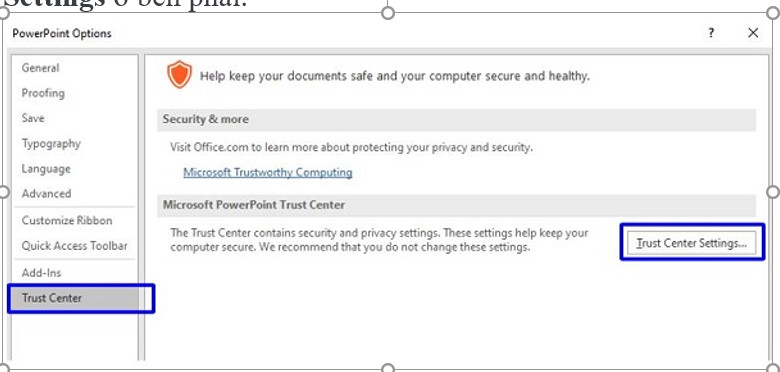
Bước 3:
Trong phần protected view, bạn hãy bỏ chọn ở những mục: Enable Protected View for files originating from the Internet và Enable Protected View for files located in potentially unsafe locations.
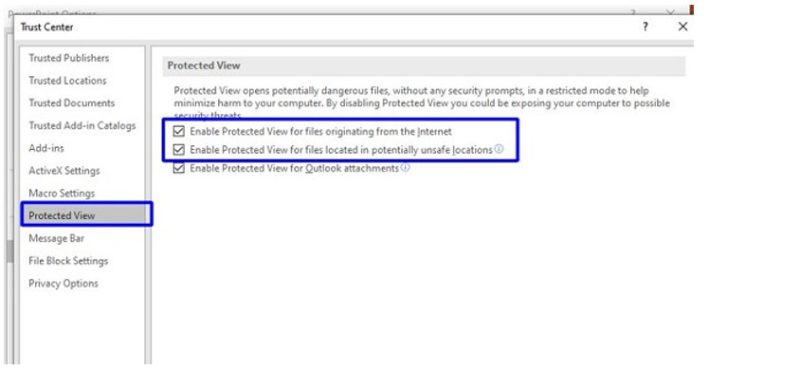
Bước 4:
Nhấn OK để lưu lại thiết lập rồi mở lại file xem lỗi đã được khắc phục hay chưa.
-
Thêm tệp cần mở vào vị trí đáng tin cậy
Với việc tắt chế độ xem được bảo vệ ở cách 1. Việc làm này có thể mang đến một vài nguy hiểm tiềm ẩn về bảo mật của máy tính. Do đó thay vì thực hiện cách 1 thì bạn có thể lựa chọn thêm tệp vào vị trí đáng tin cậy để có thể mở được tệp trên PowerPoint.
Bước 1:
Thực hiện như hướng dân ở trên để tìm và truy cập vào mục Trust Center Settings
Bước 2:
Nhấn chọn vào mục Trusted Locations rồi chọn Add new location.
Bước 3:
Chọn vào mục Browse rồi chọn vào vị trí của tệp mà bạn cần mở.
Bước 4:
Nhấn chọn Add rồi lưu lại cài đặt là được.
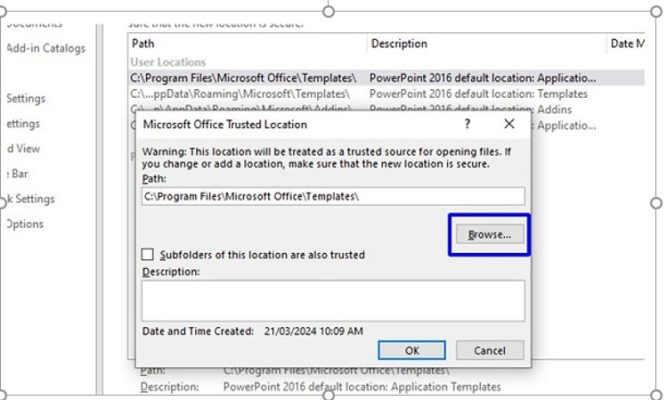
-
Sửa chữa tệp của bạn
Để đảm bảo lỗi không phải do bản thân tệp bị hỏng. Bạn hãy thử mở tệp trên máy tính khác. Nếu vẫn không được thì bạn thử tải lại tệp. Hoặc bạn cũng có thể sử dụng những công cụ được tích hợp sẵn trên PowerPoint để sửa lỗi.
Trên đây là cách khắc phục lỗi PowerPoint found a problem with content, tin học ATC chúc các bạn thành công nhé!

TRUNG TÂM ĐÀO TẠO KẾ TOÁN THỰC TẾ – TIN HỌC VĂN PHÒNG ATC
DỊCH VỤ KẾ TOÁN THUẾ ATC – THÀNH LẬP DOANH NGHIỆP ATC
Địa chỉ:
Số 01A45 Đại lộ Lê Lợi – Đông Hương – TP Thanh Hóa
( Mặt đường Đại lộ Lê Lợi, cách bưu điện tỉnh 1km về hướng Đông, hướng đi Big C)
Tel: 0948 815 368 – 0961 815 368

Nơi học tin học văn phòng uy tín tại Thanh Hóa
Nơi học tin học văn phòng uy tín ở Thanh Hóa
TRUNG TÂM ĐÀO TẠO KẾ TOÁN THỰC TẾ – TIN HỌC VĂN PHÒNG ATC
Đào tạo kế toán ,tin học văn phòng ở Thanh Hóa, Trung tâm dạy kế toán ở Thanh Hóa, Lớp dạy kế toán thực hành tại Thanh Hóa, Học kế toán thuế tại Thanh Hóa, Học kế toán thực hành tại Thanh Hóa, Học kế toán ở Thanh Hóa.
? Trung tâm kế toán thực tế – Tin học ATC
☎ Hotline: 0961.815.368 | 0948.815.368
? Địa chỉ: Số 01A45 Đại lộ Lê Lợi – P.Đông Hương – TP Thanh Hóa (Mặt đường đại lộ Lê Lợi, cách cầu Đông Hương 300m về hướng Đông).
Tin tức mới
Học tin học văn phòng tại Thanh Hóa
Học tin học văn phòng tại Thanh Hóa Thắng lợi thuộc về người bền chí
Cách tách đoạn text theo dấu phẩy thành các dòng hoặc các cột trong Excel
Trung tâm tin học ở thanh hóa Trong quá trình làm việc với Excel, bạn
Hướng dẫn cách chèn các ký hiệu toán học vào Word và Excel
Học tin học cấp tốc ở thanh hóa Trong quá trình soạn thảo tài liệu,
Cách dùng Restrict Editing bảo vệ file Word
Học tin học văn phòng tại Thanh Hóa Trong bối cảnh dữ liệu ngày càng
Cách hạch toán tài khoản 641 – Chi phí bán hàng theo Thông tư 99
Học kế toán thuế ở Thanh Hóa Trong hệ thống kế toán doanh nghiệp, tài
Hạch toán lương tháng 13
Hoc ke toan thuc hanh o thanh hoa Lương tháng 13 là khoản thu nhập
Tài khoản 344 theo Thông tư 99
Học kế toán ở thanh hóa Tài khoản 344 theo Thông tư 99 là một
Cách so sánh tài liệu Word bằng Google Document
Học tin học thực hành ở thanh hóa Trong quá trình làm việc với tài